SpotifyをDiscordアカウントに接続する方法
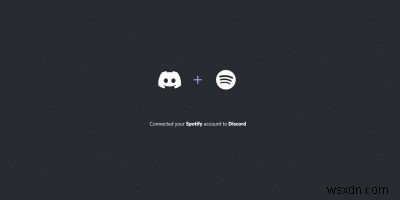
Discordは、もともとゲーマーを対象としたグループチャットアプリですが、他のさまざまなコミュニティの汎用プラットフォームに進化しました。このアプリには、Spotifyから音楽をストリーミングしたり、聴いているものを他の人に見せたりする機能など、多くの機能が備わっています。
さらに、リスニングイベントを作成して、友達を招待することもできます。ここでは、AndroidとデスクトップでSpotifyをDiscordアカウントに接続する方法を示します。
AndroidでSpotifyをDiscordに接続する方法
DiscordforAndroidであなたの音楽の好みを披露するのはとても簡単です。これらの簡単な手順に従って、アカウントをSpotifyに接続する必要があります。セットアップが実際に正しく機能するには、Spotifyプレミアムアカウントが必要であることに注意してください。
1.AndroidデバイスでDiscordアプリを開きます。
2.ディスプレイの右側からスワイプしてチャンネルとダイレクトメッセージを表示し、ディスプレイの右下隅にあるプロフィール写真をタップします。
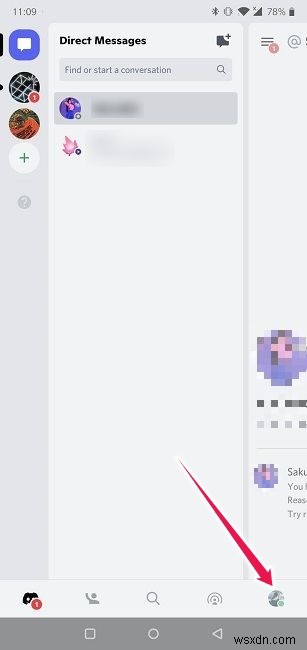
3. [ユーザー設定]で、[接続]をタップします。
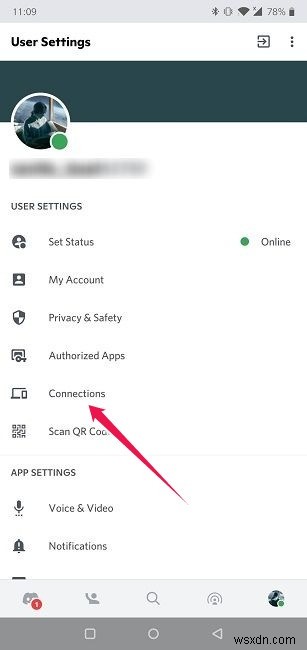
4.右上隅にある[追加]ボタンをタップして、アカウントに新しい接続を追加します。
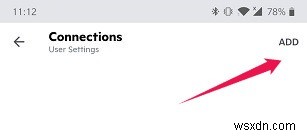
5.表示されるリストからSpotifyオプションを選択します。
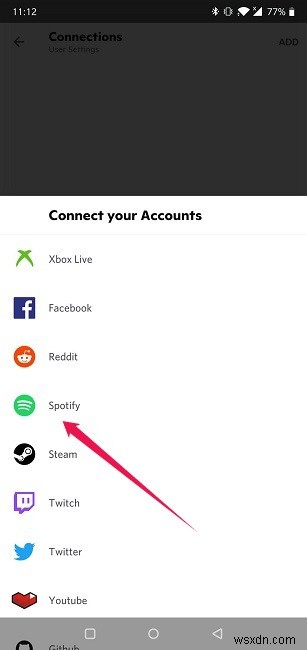
6.新しいウィンドウが開き、Spotifyアカウントにログインできます。また、接続するにはDiscordに許可を与える必要があります。
7.これを行うと、Spotifyのユーザー名がDiscordに表示されます。ここから、デフォルトで無効になっている[プロファイルに表示]オプションをオンに切り替えることができます。
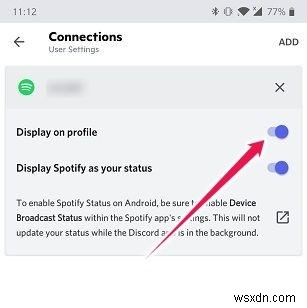
8.セットアップを確実に機能させるために必要なことがもう1つあります。デバイスでSpotifyアプリを開き、右上隅にある歯車のアイコンをタップします。
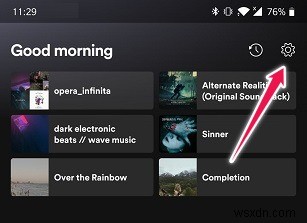
9. [再生]セクションが見つかるまで下にスクロールし、[デバイスブロードキャストステータス]オプションをオンに切り替えます。これにより、Discordはあなたが聴いているものを見ることができます。
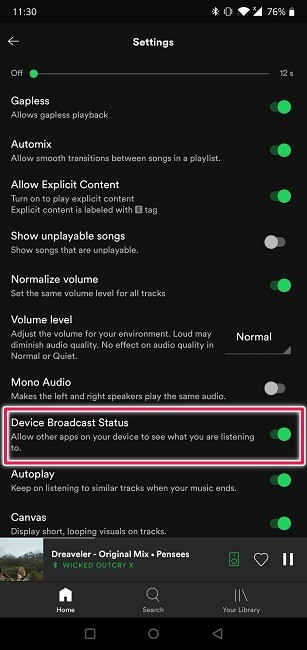
10.不和に戻ります。これで、参加したDiscordサーバー上のユーザーは、あなたが聴いているものを見ることができます。気になる場合は、[Spotifyで再生]ボタンを使用して、すぐに聴いてもらうこともできます。
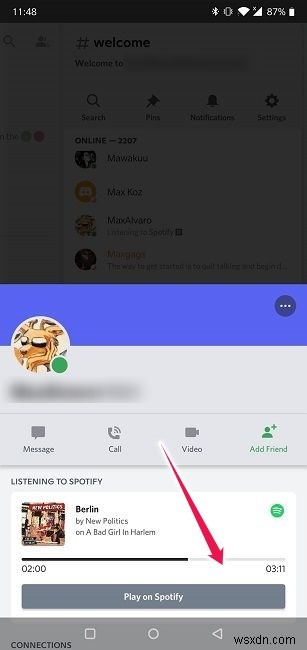
PCでSpotifyをDiscordに接続する方法
PCでDiscordを使用したい場合は、それで問題ありません。Spotifyと簡単に接続できます。ここでの手順は少し異なりますが、それほど複雑ではありません。
1.PCでDiscordデスクトップクライアントを開きます。
2.ディスプレイの左下にある歯車のアイコンをクリックします。
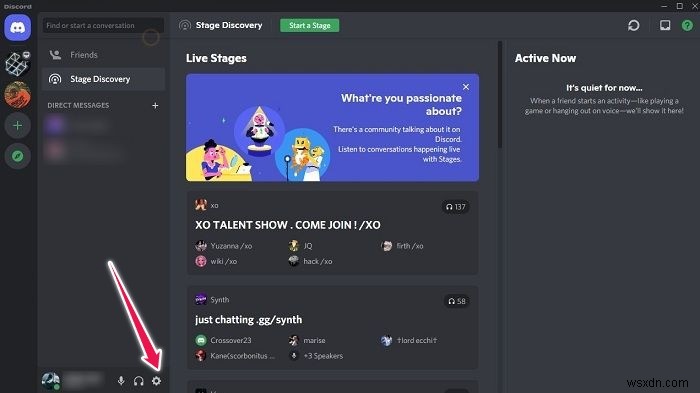
3.[ユーザー設定]から[接続]を選択します。
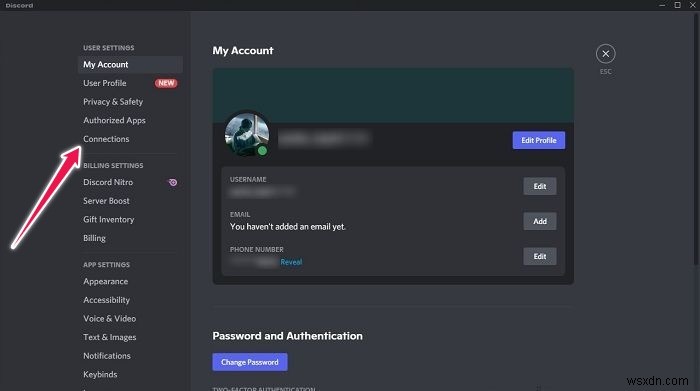
4.表示されるオプションからSpotifyを選択します。
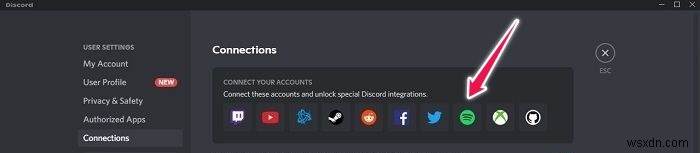
5.緑色の[同意する]ボタンを押して、DiscordがSpotifyアカウントデータを表示できるようにします。
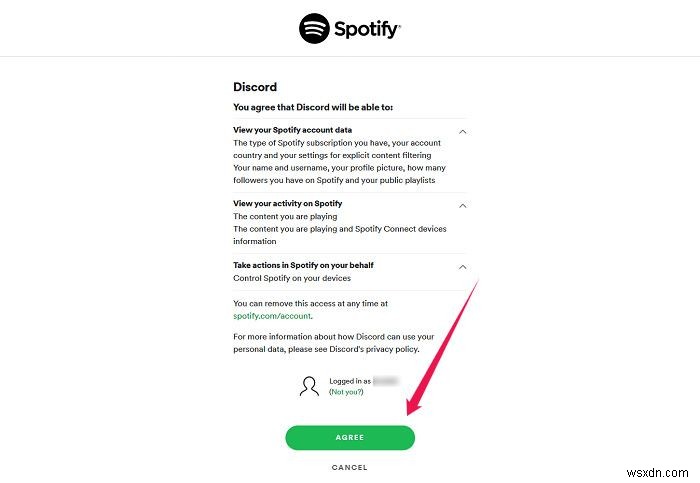
6.以上、SpotifyアカウントはDiscordに表示されます。
7. [Spotifyをステータスとして表示する]オプションは自動的にオンになりますが、先に進んで[プロファイルに表示]を有効にすることもできます。
8.モバイルの場合と同様に、Spotifyで何かを聞いているときはいつでも、チーム(またはサーバー上の他の人)が見ることができます。 「Spotifyで再生」ボタンは引き続きここで利用できます。ただし、デスクトップ用のDiscordを使用すると、リスニングパーティーを作成することもできます。
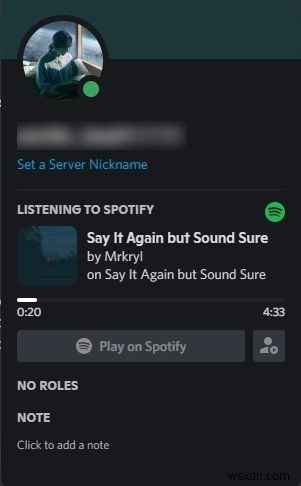
9.不和のサーバーを選び、下部のチャットボックスのプラスボタンの上に緑色の再生アイコンが表示されるかどうかを確認します。できれば、行ってもいいです。

10.プラスボタンをクリックして、[#roomを招待してSpotifyを聴く]オプションを選択します。
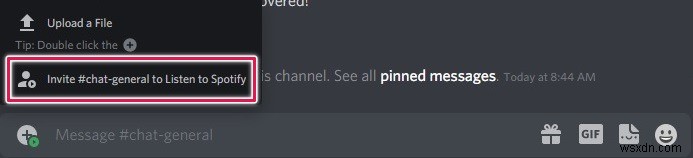
11.メッセージを追加して、他のユーザーにパーティーへの参加を促し、[招待状を送信]をクリックします。
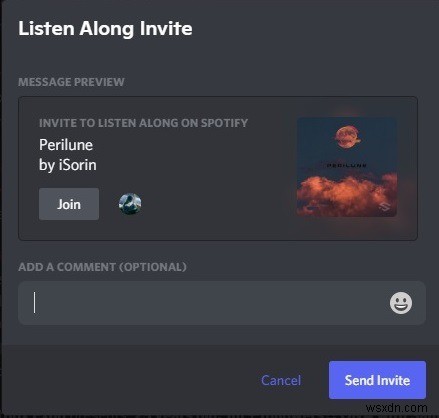
12.他の人があなたに加わって、一緒にチャットしたり聞いたりするのを待ちます。
SpotifyをDiscordにリンクする方法がわかったので、優れたチャット体験のためのいくつかの秘訣を学びたいと思うかもしれません。たとえば、Discordサーバーにボットを追加する方法や、チャットアプリで画面共有を設定する方法について理解することができます。
-
PayPalアカウントの制限を回避する方法
PayPalは、190か国の顧客にサービスを提供し、30の通貨を受け入れる主要なオンライン決済サービスです。 PayPalは、eBayから新しいスマートフォンを購入したり、商品を販売したり、サービスの支払いを受け取ったりする場合でも、最も便利な支払い方法の1つです。 ただし、PayPalのサービスには代償が伴います。同社は、誤って行われた、または不正に行われたすべての取引を返金するポリシーを持っているため、PayPalはユーザーに対して厳格なセキュリティを維持する必要があります。このために、会社はポリシーを作成しました。PayPalアカウントで不審なアクティビティに気付いた場合、それを制限し
-
Discord アカウントの削除方法
Discord は、ゲーマー向けに設計されたフリーウェアの VoIP アプリケーションであり、ゲーム中に友達とやり取りする場合に最適なオプションです。このアプリケーションは、Skype や Telegram に似た洗練された外観と機能を備えています。 Discord の背後にあるアイデアは、コミュニケーションを簡単にすることでしたが、このアプリは完璧ではありません。ときどきそれは衰退し、時には至上主義者、ネオナチは彼らの言葉を広めるためのプラットフォームとしてそれを使用します.これらおよびその他の理由により、人々は Discord アカウントを削除する方法を探しています。理由が何であれ、このガ
